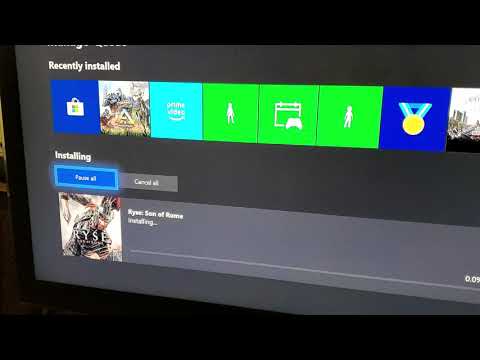
เนื้อหา
- การตั้งค่าฮาร์ดแวร์
- การตั้งค่าซอฟต์แวร์เริ่มต้น
- การตั้งค่ารายการสด
- ปรับแต่งส่วนต่อประสาน
- กำหนดค่า Xbox One เพื่อเปิดโทรทัศน์ของคุณ
Xbox One ซึ่งเป็นคอนโซลความบันเทิงที่มีความทะเยอทะยานที่สุดของไมโครซอฟต์ในปัจจุบันให้ความบันเทิงสำหรับทุกคนในครอบครัว ผู้ใช้สามารถรับชมรายการสดเล่นวิดีโอเกมและท่องอินเทอร์เน็ตและอีกมากมาย น่าเสียดายที่คุณลักษณะทั้งหมดเหล่านี้ไม่ได้มาโดยไม่มีราคาและราคานั้นเป็นขั้นตอนการตั้งค่า นี่คือวิธีการติดตั้ง Xbox One และรับคุณลักษณะถ่ายทอดสดทางทีวีเกมและความบันเทิงที่ใช้งานได้โดยเร็วที่สุด
การตั้งค่าฮาร์ดแวร์
แกะ Xbox One ของคุณออก และสายเคเบิลและอุปกรณ์เสริมที่ให้มา คุณต้องการออกจากคอนโทรลเลอร์ที่รวมอยู่ในคอนโซลออกไปด้านข้างเดี๋ยวนี้

ใช้สาย HDMI ที่ให้มาและเสียบเข้ากับของคุณ พอร์ต HDMI Output ของโทรทัศน์. หากคุณต้องการใช้ฟังก์ชั่น Live TV ของคอนโซลให้ถอดสาย HDMI ที่ใช้งานจากสายเคเบิลหรืออุปกรณ์รับสัญญาณดาวเทียมและเชื่อมต่อกับ HDMI Passport ของ Xbox One

แกะกล่อง Kinect 2 เซ็นเซอร์และตำแหน่งหน้าจอโทรทัศน์ของคุณ คุณต้องการมุมกล้องของ Kinect 2 เพื่อให้สามารถมองเห็นห้องของคุณได้เกือบทั้งหมด หากคุณวางเซ็นเซอร์ Kinect 2 ไว้บนโต๊ะเตี้ยให้เอียงกล้องเพื่อให้มองไปที่ส่วนที่เหลือของห้องเล็กน้อย

เชื่อมต่อสายเคเบิลของ Kinect 2 เข้ากับ พอร์ต Kinect ที่ด้านหลังของ Xbox One ของคุณ

เสียบคอนโซล อะแดปเตอร์ ที่ด้านหลังของคอนโซลและเต้ารับติดผนังของคุณ

ใส่ AAA สามรวม แบตเตอรี่ เป็นของคุณ ตัวควบคุม Xbox One. กดปุ่มคำแนะนำค้างไว้บน Xbox One Controller เพื่อเสียบเข้า

การตั้งค่าซอฟต์แวร์เริ่มต้น
เลือกท้องถิ่นของคุณ ภาษา.

เลือกของคุณ ที่ตั้ง.

เลือก เครือข่ายไร้สายของคุณ เลือกการเชื่อมต่อแบบใช้สาย ถ้า Xbox One จะเชื่อมต่อโดยตรงกับเครือข่ายของคุณผ่านสายอีเธอร์เน็ต

เลือก โซนเวลาของคุณ จากเมนูแบบเลื่อนลง

เลือก เริ่มต้นการตั้งค่าเซ็นเซอร์.

ปรับ Kinect ของคุณ เพื่อให้มันเห็นคุณในห้องของคุณ เลือก ใช่มันเห็นฉัน.

เลือก เริ่มการตรวจสอบเสียง และปล่อยให้เซ็นเซอร์ Kinect 2 ทำงานผ่านการปรับเทียบเสียง คุณอาจต้องเพิ่มระดับเสียงบนโทรทัศน์ของคุณ

เลือก ต่อไป.

เลือก ต่อไป.

เลือก ต่อไป.

ป้อนชื่อผู้ใช้บัญชี Microsoft ของคุณหรือเลือก รับอีเมลใหม่ หากคุณต้องการใช้บัญชีใหม่ใน Xbox One ของคุณ บัญชี Microsoft จะถูกสร้างขึ้นเมื่อคุณเข้าถึง SkyDrive มีพีซีที่ใช้ Windows 8 หรือใช้บริการอีเมลของ Outlook.com หากคุณใช้หนึ่งในผลิตภัณฑ์เหล่านี้อยู่แล้วคุณสามารถใช้บัญชีเดียวกันสำหรับ Xbox One ได้

ใส่ของคุณ รหัสผ่าน.

อ่านนโยบายความเป็นส่วนตัวของ Xbox One จากนั้นเลือก ต่อไป.

เลือกไทล์ Xbox One สี.

เลือก ต่อไป.

หากคุณต้องการให้ Xbox One บันทึกชื่อผู้ใช้และรหัสผ่านของคุณให้เลือก บันทึกรหัสผ่านของฉัน. หากคุณไม่ต้องการให้ลงชื่อเข้าใช้โดยอัตโนมัติให้เลือกถามรหัสผ่านของฉันต่อไป หากต้องการให้ชัดเจนการให้ Xbox One ป้อนรหัสผ่านของคุณโดยอัตโนมัติจะทำให้คุณได้รับประสบการณ์ที่ราบรื่นยิ่งขึ้น

เลือก ลงชื่อเข้าใช้ด้วย Kinect หากคุณพอใจกับ Xbox One ที่บันทึกคุณในช่วงเวลาที่ระบบจดจำคุณได้ หากคุณไม่สะดวกกับการเลือกนั้น ลงชื่อเข้าใช้ด้วยตนเอง. การลงชื่อเข้าใช้อัตโนมัติของ Kinect นั้นราบรื่นยิ่งขึ้น

และคุณพร้อมที่จะไป หลังจากแสดงอวาตาร์ของคุณและแสดงวิดีโอตัวอย่างแล้ว Xbox One จะพาคุณไปที่หน้าจอเริ่ม

การตั้งค่ารายการสด
หากคุณต้องการรับชมรายการสดทางทีวีผ่าน Xbox One คุณจะต้องใช้กล่องรับสัญญาณที่รองรับช่องต่อ HDMI หากคุณยังไม่มีเครื่องคุณจะต้องติดต่อเคเบิลหรือดาวเทียมเพื่อรับสาย นี่คือวิธีการตั้งค่า Live TV บน Xbox One
เปิดสายเคเบิลหรือตัวรับสัญญาณดาวเทียม
ไปที่ หน้าจอเริ่ม บน Xbox One ของคุณแล้วเปิด เกมและแอพของฉัน

เปิด การตั้งค่า.

เปิด การตั้งค่าทีวีและ OneGuide.

เปิด OneGuide.

เลือก TV Line Up.
เข้าสู่ รหัสไปรษณีย์ของคุณ.

เลือก ผู้ให้บริการทีวี จากเมนูแบบเลื่อนลง จากนั้นเลือก ต่อไป.

เลือก อุปกรณ์.

เลือก รุ่นกล่องเคเบิลหรือดาวเทียม.

เข้าสู่ ชื่อของช่องผู้ให้บริการของคุณ.

เลือก อัตโนมัติ.

เลือกใช่หาก Xbox One สามารถเปิดช่องบนกล่องเคเบิลของคุณได้ หากไม่ได้เลือกไม่ใช่และทำซ้ำขั้นตอนจนกว่า Xbox One จะรู้ว่าสามารถพูดคุยกับกล่องรับสัญญาณของคุณได้

และคุณก็พร้อมที่จะไป ตอนนี้คุณจะสามารถรับชมรายการสดทางทีวีผ่าน Xbox One ของคุณและใช้ OneGuide เพื่อท่องช่อง
ปรับแต่งส่วนต่อประสาน
ผู้ใช้สามารถตรึงแอพเฉพาะการตั้งค่าและเลือกสีไทล์สดของตนเองสำหรับอินเทอร์เฟซของ Xbox One ต่อไปนี้เป็นวิธีปรับแต่งอินเตอร์เฟส Xbox One และปรับให้เหมาะกับรสนิยมของคุณ
อ่าน: วิธีการกำหนดอินเทอร์เฟซ Xbox One เอง
กำหนดค่า Xbox One เพื่อเปิดโทรทัศน์ของคุณ
เซ็นเซอร์ Kinect 2 ของ Xbox One ทุกตัวมีคุณสมบัติที่ช่วยให้สามารถเปิดและปิดโทรทัศน์ของคุณและปรับระดับเสียงได้ นี่คือวิธีการกำหนดค่า
อ่าน: วิธีการรับ Xbox One ของคุณเพื่อเปิดโทรทัศน์ของคุณ
นั่นคือวิธีตั้งค่า Xbox One ตอนนี้คุณได้ติดตั้ง Xbox One ของคุณเสร็จแล้วอาจถึงเวลาที่คุณต้องซื้ออุปกรณ์เสริมบางอย่างเพื่อให้ประสบการณ์ใช้งานของคุณสมบูรณ์ นี่คืออุปกรณ์เสริม Xbox One ที่ดีที่สุดที่มีอยู่ในปัจจุบันหรือกำลังจะเปิดตัวในปีใหม่
อ่าน: สุดยอด Xbox One
เพลิดเพลินกับ Xbox One ใหม่ของคุณ!


